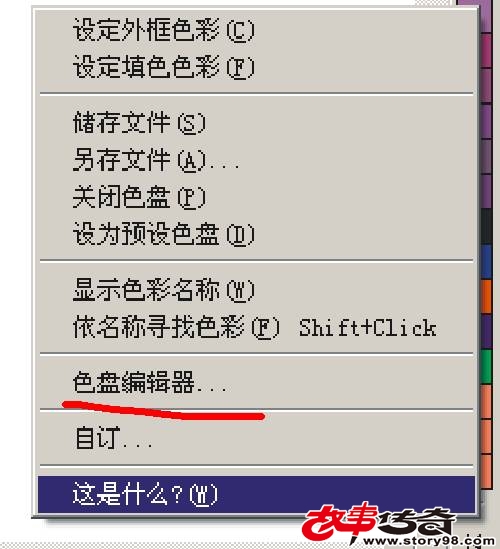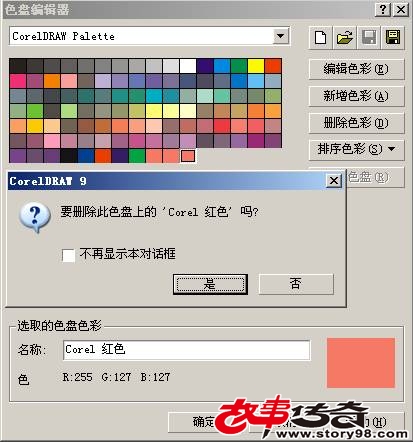这个固定色盘可能大家用得不多,但是也要了解一下。看一下它的基本样子。
色盘下拉列表中默认是coredraw palette这个标准色盘,这个就是右边属性栏上可以找到的标准色系,色彩数目不多,非常好用也好管理。边上好多小色块条上的空心矩形图标就可以选择到一个色,比如,发现中间的一个兰色不错,拖动图标到蓝色位置!
相对来说,如果要选择一个颜色还是很方便的,下面的色调这时候是灰显,不能动。
其它的几个下拉项自己去试下,我们来看一下使用者自订墨水,我们可以选择红色,色调这个时候是可以拖拉的,我们将数值设为50,它的透明度就在新的这个选项里就可以预览了。粉红色的。
单击新增至色盘就可以将这个粉色直接添加到右边的颜色块属性栏上,我直接多按了两下,结果加了三个粉色色块到边上的颜色格子中。
那么多余的色彩怎么办呢?我们需要在右边色块栏上右击弹出菜单中的色盘编辑器!
这样就会弹出色盘编辑器中我们多按了两下增加出来多余的颜色,直接删除。
按确定。并再操作一次,OK,这样两个多余的色彩就去除了!
这样就仅剩一个我们自定的色彩了,大家看下,是不是很方便。